

网友末栀提问:谷歌删除的书签怎么找回
《谷歌浏览器》被删除的书签恢复教程,轻松查询自己需要详细了解资讯,查看过网页可以添加书签,当大家书签被删除的话,小编整理的内容可供大家进行参考。
方法一:快捷键
如果是在管理书签的界面,最直接最简单的办法就是万能的快捷键 【ctrl+z】 ,能瞬间把你刚刚误删除的书签恢复回来。
方法二:恢复备份文件
1、首先在电脑打开文件安装目录找到【Default】文件夹,一般是在【C:\Users\Administrator\AppData\Local\Google\Chrome\User Data\Default】路径下。在打开的文件夹中应该可以看到【bookmarks】和【bookmarks.bak】两个文件,其中【bookmarks】代表的是当前的书签,而【bookmarks.bak】就是删改书签时的备份文件了。
2、然后将【bookmarks】文件重命名为【bookmarks.1】,将【bookmarks.bak】重命名为【bookmarks】覆盖掉原来的【bookmarks】文件。
3、之后重新打开谷歌浏览器就可以发现书签已经恢复为删除前的状态了。
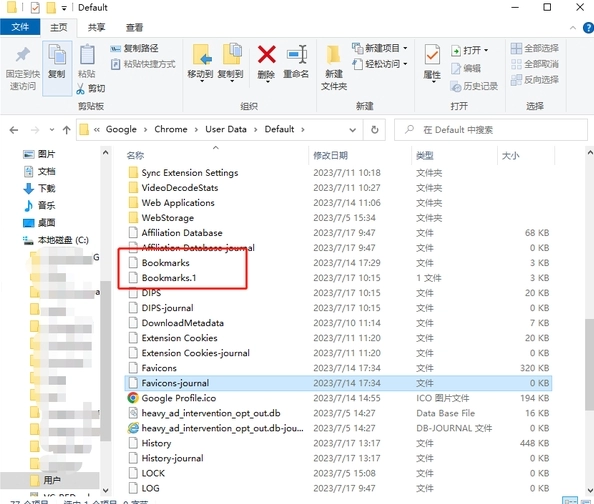
以上就是百业通软件园默萧小编为大家介绍的【《谷歌浏览器》被删除的书签恢复教程】相关内容,不知道是否解决了末栀网友的疑问。如果您还有其他类似相关的问题,请持续关注我们的软件教程栏目或在后台留言,我们将一一为您解答
版权声明:本文内容由互联网用户自发贡献,该文观点仅代表作者本人。本站仅提供信息存储空间服务,不拥有所有权,不承担相关法律责任。如果发现本站有涉嫌抄袭侵权/违法违规的内容,欢迎发送邮件至【1047436850@qq.com】举报,并提供相关证据及涉嫌侵权链接,一经查实,本站将在14个工作日内删除涉嫌侵权内容。
本文标题:【谷歌浏览器删掉的书签怎么恢复[谷歌浏览器书签误删除怎么办]】
本文链接:http://www.bytsoft.com/shownews/125869.html
如何使用谷歌浏览器翻译网页[谷歌浏览器怎么翻译网页内容]
02-29谷歌浏览器如何检查更新[电脑谷歌浏览器更新出现检查更新时出错]
02-29谷歌浏览器如何关闭弹出窗口拦截功能[谷歌浏览器怎么关闭弹窗拦截]
02-29《谷歌浏览器》隐私设置功能在什么位置打开[《谷歌浏览器》隐私设置功能在什么位置]
07-18《谷歌浏览器》无法显示是什么原因呢[《谷歌浏览器》无法显示是什么原因导致的]
07-18谷歌浏览器 搜索[谷歌游览器搜索]
07-18手机谷歌浏览器怎么下载网页[《谷歌浏览器》怎么下载网页呢]
07-18谷歌浏览器如何清除dns缓存[chrome如何清除dns缓存]
07-18